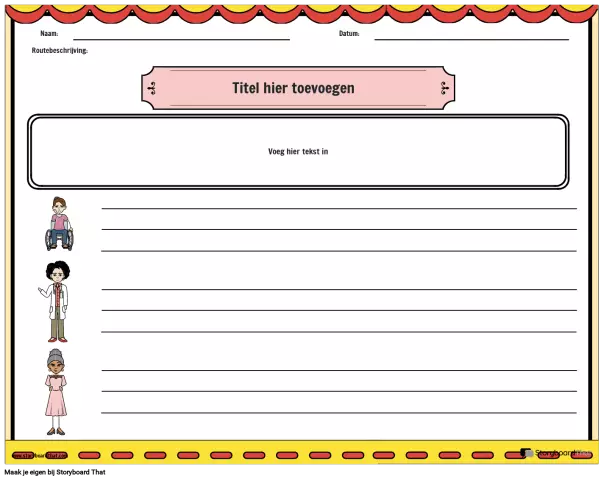Rezerva snage modernih video kartica omogućuje vam istovremeno prikazivanje filma na TV zaslonu i pokretanje 3D aplikacija na monitoru računala. Za provođenje ovog postupka važno je razmotriti nekoliko aspekata.
Nužno je
DVI-HDMI kabel
Upute
Korak 1
Najbolje je sliku prenijeti na TV putem digitalnih kanala. U modernim grafičkim karticama predstavljene su u obliku DVI-D i HDMI priključaka. Kupite kabel s potrebnim konektorima na krajevima.
Korak 2
Ako trebate spojiti DVI priključak na HDMI ulaz, upotrijebite adapter. Da biste postigli ovaj zadatak, preporuča se kupiti adapter koji odašilje zvučni signal. Ovaj pristup uvelike će olakšati distribuciju audio kanala.
3. korak
Isključite računalo i TV. Spojite kabel i adapter na oba uređaja. Uključite televizor i otvorite izbornik postavki. Idite na Izvor signala. Pomaknite kursor na željeni HDMI priključak i pritisnite gumb Ok.
4. korak
Uključite osobno računalo ili prijenosno računalo. Nakon učitavanja operativnog sustava Windows Seven, desnom tipkom miša kliknite radnu površinu. Idite na izbornik "Razlučivost zaslona".
Korak 5
Istaknite grafički prikaz ugrađenog zaslona računala ili prijenosnog računala. Označite okvir pored Postavi kao primarni monitor. Kliknite gumb Primijeni.
Korak 6
Sada proširite dostupne stavke u stupcu Više zaslona. Odaberite način "Proširi ove zaslone". Ponovno kliknite Primijeni. Zatvorite dijaloški izbornik.
Korak 7
Pokrenite video uređaj. Otvorite željenu datoteku. Premjestite prozor programa na TV zaslon. Proširite sliku u način cijelog zaslona.
Korak 8
Pokrenite igru ili 3D aplikaciju. Provjerite jesu li oba zaslona stabilna. Nakon pokretanja drugog programa preko cijelog zaslona, slika na TV-u može se zamrznuti ili nestati. U tom slučaju nastavite s podešavanjem parametara video kartice.
Korak 9
Otvorite Nvidijinu upravljačku ploču ili AMD kontrolni centar. Idite na izbornik Video Options. Pronađite stupac "Demo Mode" i aktivirajte ovu funkciju. Da biste to učinili, odaberite opciju "Način podijeljenog zaslona".
Korak 10
Ponovo pokrenite računalo i ponovite postupak pokretanja programa.